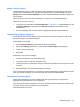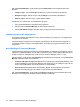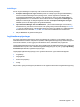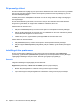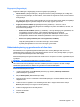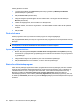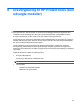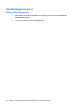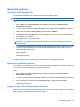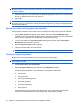HP ProtectTools User Guide - Windows XP, Windows Vista, Windows 7
Brug af menuen Logons
Password Manager giver en hurtig, nem måde at starte websteder og programmer på, som du har
oprettet logons til. Dobbeltklik på en program- eller websted-logon fra menuen Logons eller fanen
Manage (Administrer) i Password Manager for at åbne logonskærmbilledet, og derefter udfylde med
dine logondata.
Når du opretter en logon, føjes den automatisk til din Logons-menu til Password Manager.
Sådan får du vist menuen Logons:
1. Tryk på hot key-kombinationen i Password Manager. ctrl+Windows+h er fabriksindstillingen. Klik
på Password Manager, og klik derefter på Settings (Indstillinger) for at ændre hot key-
kombinationen.
2. Scan dit finderaftryk (på computere med en indbygget eller tilsluttet fingeraftrykslæser).
Organisering af logons i kategorier
Brug kategorier til at holde styr på dine logons ved at oprette en eller flere kategorier. Træk og slip
derefter dine logons i de ønskede kategorier.
Sådan tilføjer du en kategori:
1. Klik på Password Manager fra kontrolpanelet til Security Manager.
2. Klik på fanen Manage (Administrer), og klik derefter på Add Category (Tilføj kategori).
3. Indtast et navn for kategorien.
4. Klik på OK.
Sådan føjer du en logon til en kategori:
1. Anbring musemarkøren over den ønskede logon.
2. Tryk på den venstre museknap, og hold den nede.
3. Træk logon til listen over kategorier. Kategorier fremhæves, efterhånden som du flytter musen hen
over dem.
4. Slip museknappen, når den ønskede kategori fremhæves.
Dine logons flyttes ikke til kategorien, men kopieres kun til den valgte kategori. Du kan tilføje den samme
logon til mere end én kategori, og du kan få vist alle dine logons ved at klikke på Alle.
Administration af dine logons
Med Password Manager er det nemt at administrere dine logonoplysninger for brugernavne,
adgangskoder og flere logonkonti fra ét centralt sted.
Dine logons vises på fanen Administrer. Hvis der er oprettet flere logons til det samme websted, vises
hver logon derefter under webstednavnet og på logonlisten.
Sådan administrerer du logons:
Generelle opgaver 33